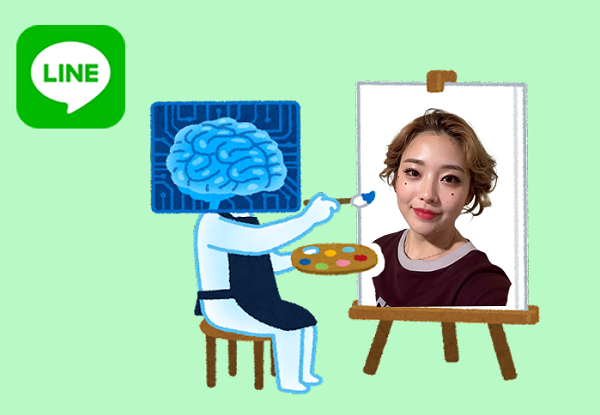
LINEの生成AI機能「AIイラストくん」を使って
LINEのトークをするように、AIでオリジナル画像を作って
みましょう。
私も愛用中!使いやすい!動画編集ソフト
![]()
![]()
![]()
詳しい動画解説
↓↓↓
AIイラストくんでオリジナル画像を作る
1、
まずはこちらからAIイラストくんを友だち追加します。
必ずスマホから開いてください。
2、
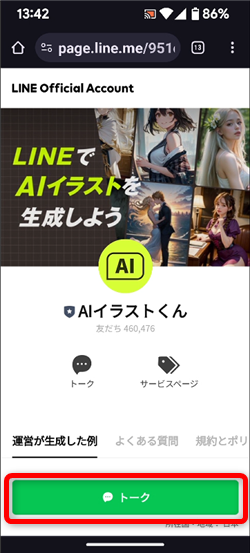
このようなサイトが開くので「トーク」をタップ
2、
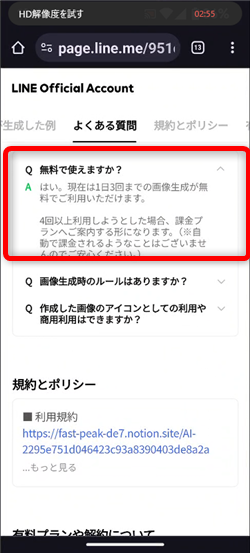
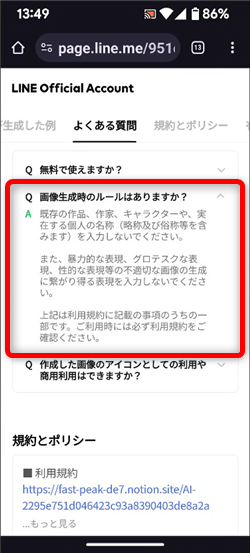
尚、その下には、AIイラストくんについての記載があります。
・無料版では1日3回まで
・既存の作品、キャラクターや実在する人物での作成はできないこと
など書かれていますので、一読しておきましょう。
3、
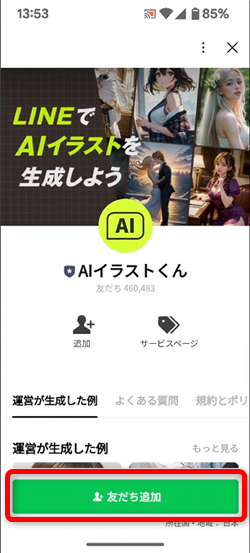
LINEが自動的に起動してAIイラストくんとの友だち追加画面になります。
「友だち追加」をタップ
4、
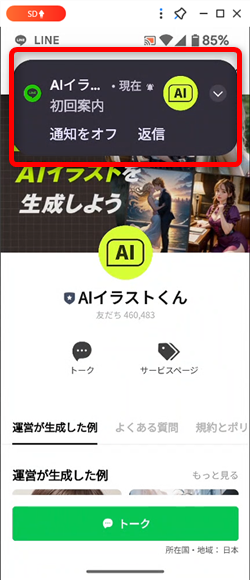
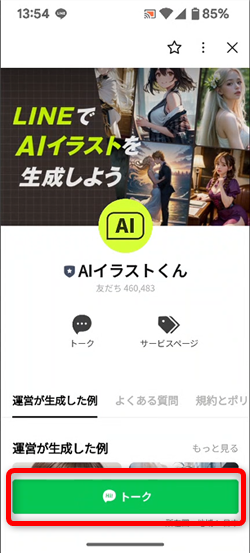
友だち追加が完了すると、通知が届きます。
画面下側の「トーク」をタップして画像生成を始めましょう。
5、
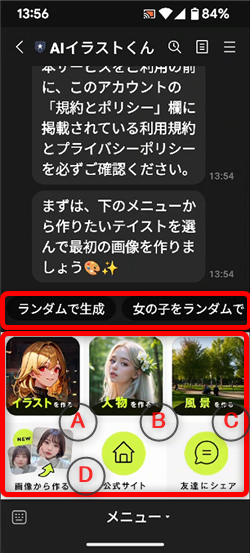
LINEのトーク画面で画像生成を行います。
ランダム(ランダム・女の子・男の子)で画像生成することもできますが、
下のメニューからそれぞれ自分が描きたい画像を生成できます。
A:イラスト
B:人物
C:風景
D:画像から作る
①
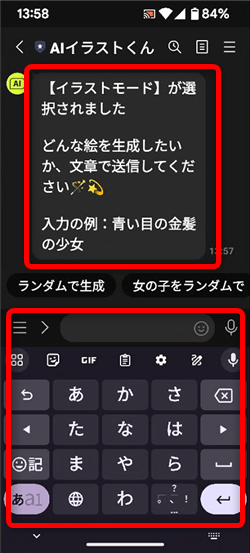
タップするとこのようにプロンプトの例が表示されますので、
②
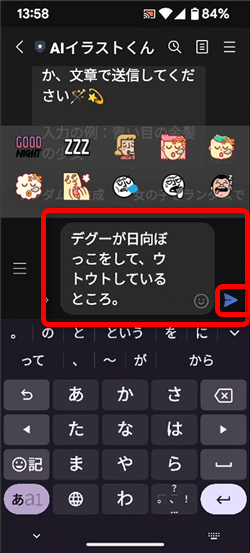
描きたいイラストのプロンプトを入力して送信ボタンをタップ
③
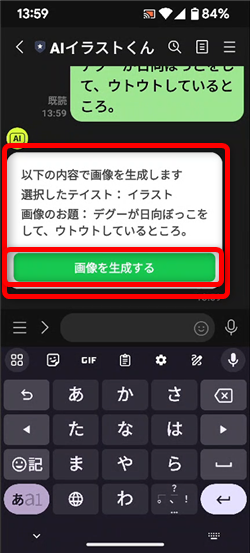
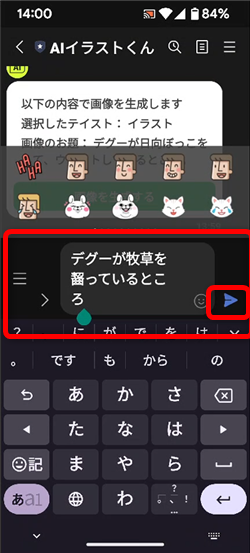
確認トークが届きます。よろしければ「画像を生成する」ボタンをタップ。
やり直したい場合は、そのまま新しいプロンプトを入力します。
④

すると、このような表示が出て画像生成が完了するまで少し待ちます。
⑤
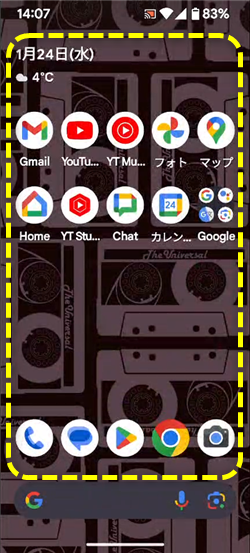
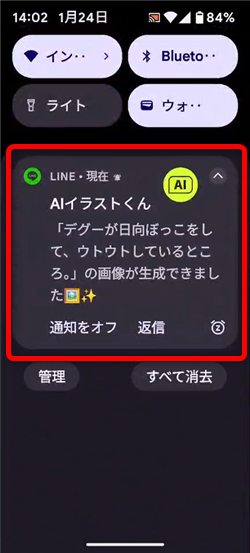
待っている間は、LINEを閉じてもOK。 完了すると通知が届きます。
⑥
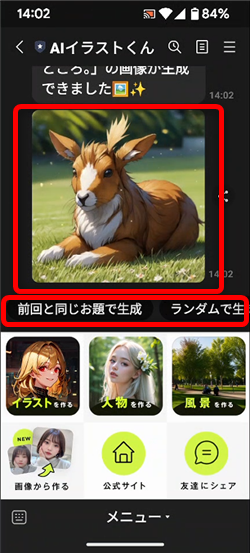
画像が生成されました。
出来上がりの感想は「ちょっと微妙な感じ…」です…。
7、B:人物
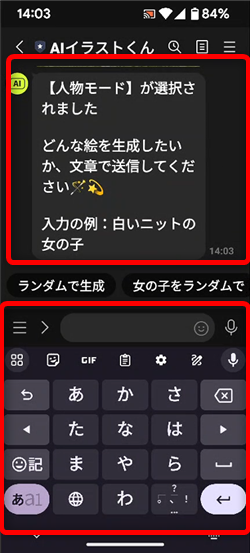
タップするとこのようにプロンプトの例が表示されますので、
②
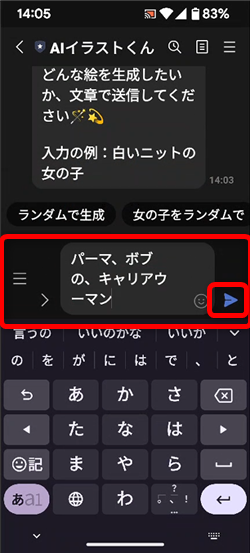
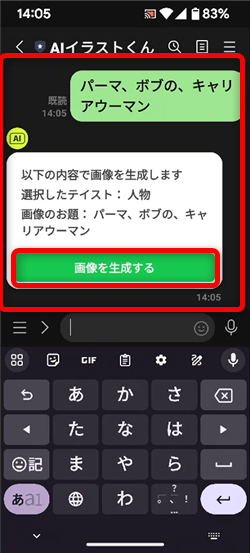
描きたいイラストのプロンプトを入力して送信ボタンをタップ
③

確認トークが届きます。よろしければ「画像を生成する」ボタンをタップ。
やり直したい場合は、そのまま新しいプロンプトを入力します。
④
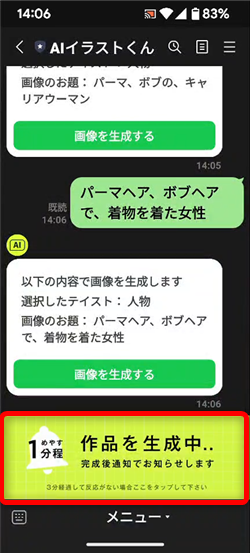
すると、このような表示が出て画像生成が完了するまで少し待ちます。
⑤
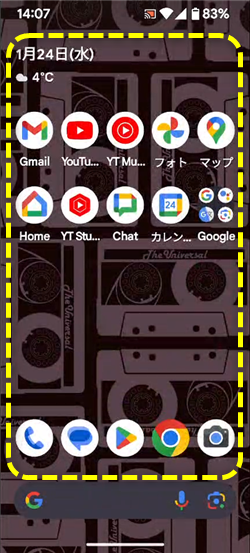
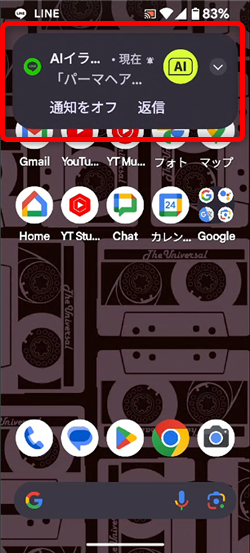
待っている間は、LINEを閉じてもOK。 完了すると通知が届きます。
⑥
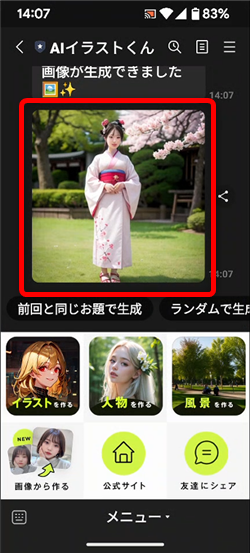
画像が生成されました。
きれいな着物を着た女性が描かれました。ヘアスタイルがちょっと微妙ですが…。
8、C:風景
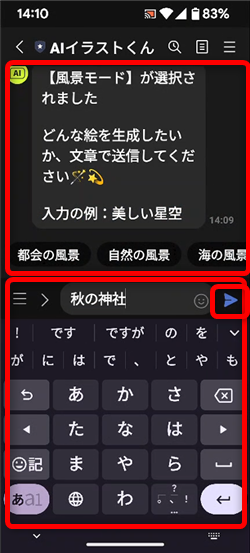
タップするとこのようにプロンプトの例が表示されますので
同様に、描きたいイラストのプロンプトを入力して送信ボタンをタップしても
また、画面中央の例題から風景画を作ることもできます。
②
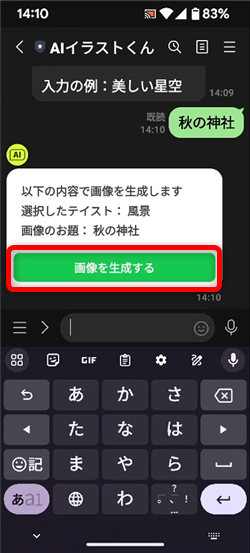
確認トークが届きます。よろしければ「画像を生成する」ボタンをタップ。
やり直したい場合は、そのまま新しいプロンプトを入力します。
③
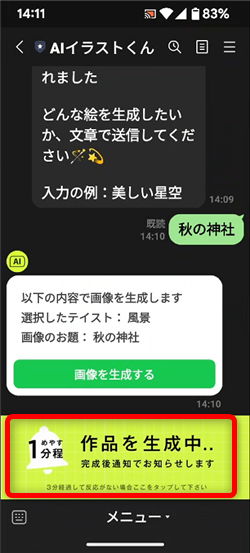
すると、このような表示が出て画像生成が完了するまで少し待ちます。
⑤
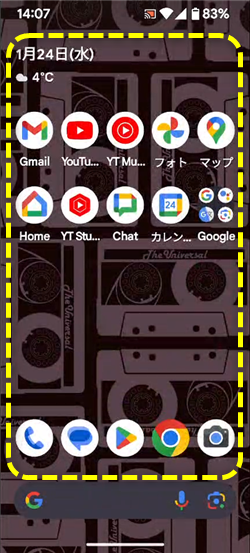
待っている間は、LINEを閉じてもOK。 完了すると通知が届きます。
⑥
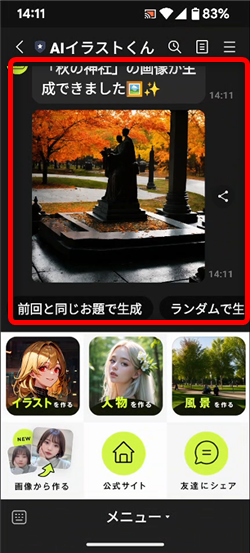
画像が生成されました。
紅葉はきれいに描かれていますが、神社ではないですね…。
9、D:画像から作る
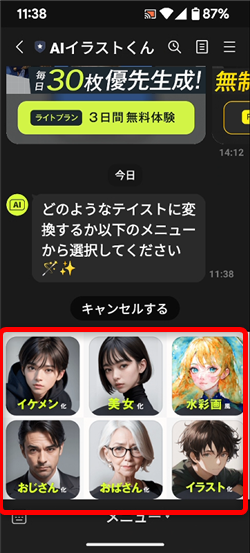
タップするとこのようにどんな画像を作りたいか?
タイプを選択してタップします。
②
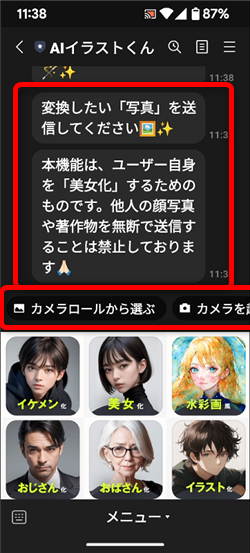
そうすると、念の為の注意事項が送られてきますので、良く確認しましょう。
そして「カメラロールから選ぶ」または「カメラを起動する」のどちらからをタップ
③
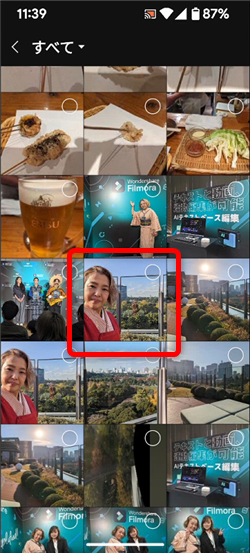
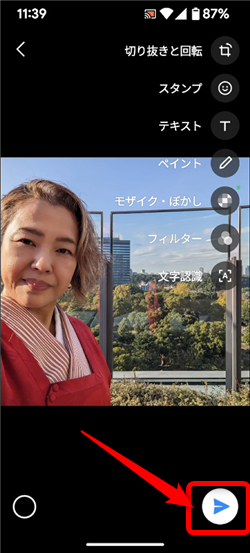
今回は、「カメラロールから選ぶ」からスマホ内の画像を選択します。
よろしければ送信ボタンをタップ。
「カメラを起動する」を選択した場合は、その場で写真撮影をして送信します。
⑤
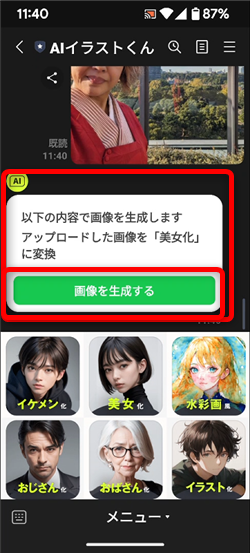
確認トークが届きます。よろしければ「画像を生成する」ボタンをタップ。
やり直したい場合は、タイプを選択し直して、
新しい画像を選択、または撮影します。
⑥
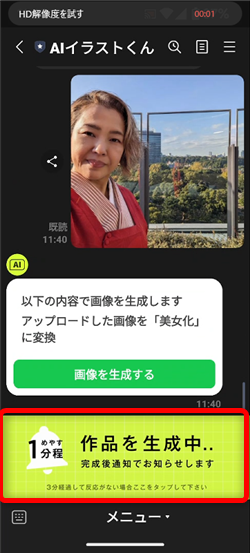
画像生成中…待っている間は、LINEを閉じてもOK。 完了すると通知が届きます。
⑦
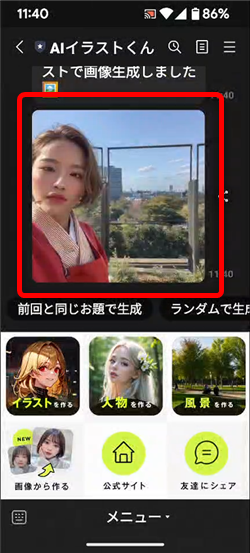
画像が生成されました。
美女化されたかな…?若返ったような感じではありますが…。
⑧
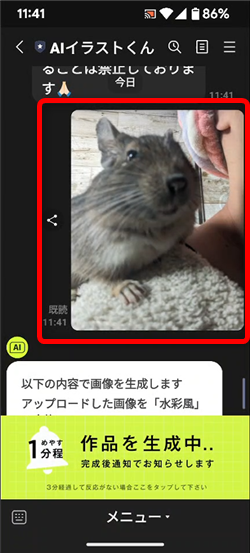
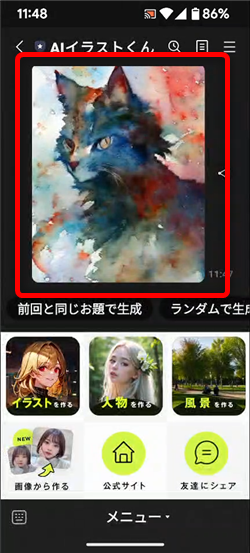
動物の画像でもできました。
しかし、1回エラーになったり、デグーちゃんが猫ちゃんになっちゃったり、
AIの学習がまだ必要なのかもしれません…
10、
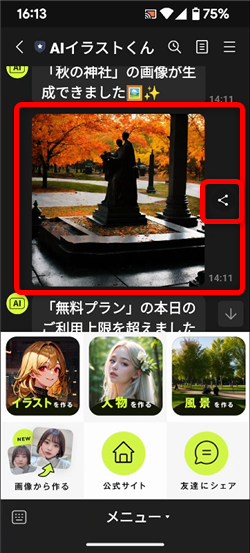
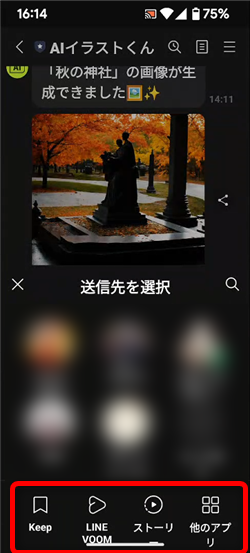
生成された画像の横のシェアボタンをタップすると、LINEでシェアすることもできるのですが
画面下側の「Keep」をタップしてLINE Keepに保存することができます。
11、
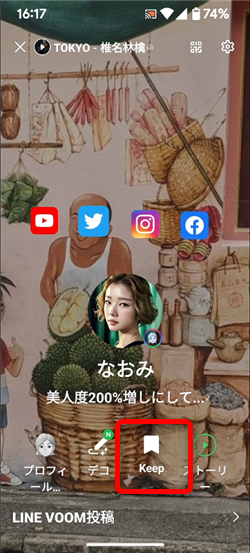
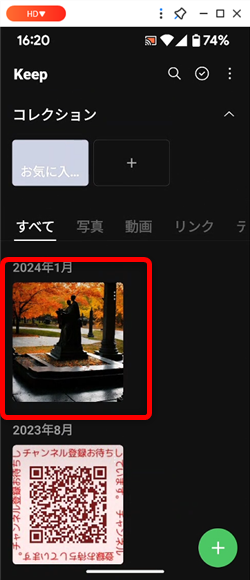
LINE Keepに保存した画像は、タップして開いて


端末にダウンロードして
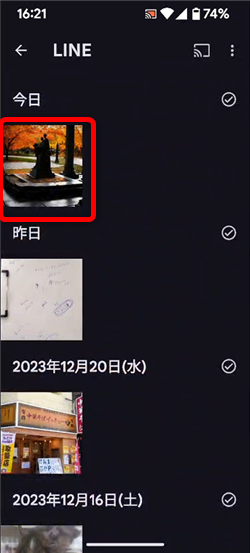
通常の画像と同様に利用することができます。
私も愛用中!使いやすい!動画編集ソフト











